高解像度(高画質)が原因でデータ容量が膨大になりやすい現状、動画の圧縮が必要になります。
だが、データの圧縮が上手く出来なかったら、画質が劇的に劣化してしまって、理屈上元にも戻らないので悔しいでしょうか。
今回の記事では、AI対応か、無料か有料かを問わず、動画がどれほど低画質でも、高画質化(解像感良く)するようにできるソフトを厳選して紹介します。
動画高画質化ソフトはどのように働いているか
動画高画質化ソフトって、言うまでもなく、動画の画質を上げるために使われるソフトです。
どのように画質を高めるかと使用するソフトによって、下記の通り対応方法がそれぞれ異なります。
➊.AIアップスケーリング
➋.色調補正
➌.ノイズ除去
➍.シャープのような輪郭を補正する系のフィルターの適用
➎.インターレース解除
➏.キズ取り
➐.手振れの修正
➑.フレーム補間
AIアップスケーリングは、先進のAI技術を駆使してそこに存在していない画素を類推しながら補完することによって、低解像度の動画を高画質にアップスケール(解像度を高くする処理)するという機能です。
正直に言えば、AIアップスケーリング以外の方法では、本格的に画質をあげているわけではなくて、あくまでそう見せているだけなのです。
当然、それでも十分に満足できればそれでよく、AIアップスケーリングに憧れたりする必要もないということです。
AIに対応した動画高画質化ソフトおすすめ5選
ここでは、AIによる高画質化に特化したおすすめの動画高画質化ソフトを5つご紹介します。
1. Topaz Video AI(プロ級)
【対応OS】:WindowsとMacOS
【開発元】:TopazLabs
【価格】:$59 /月、$299 /年
【無料体験版】:あり(全機能利用可能※ただし、ロゴが挿入される)
【日本語対応】:不可(分かりやすい英語)
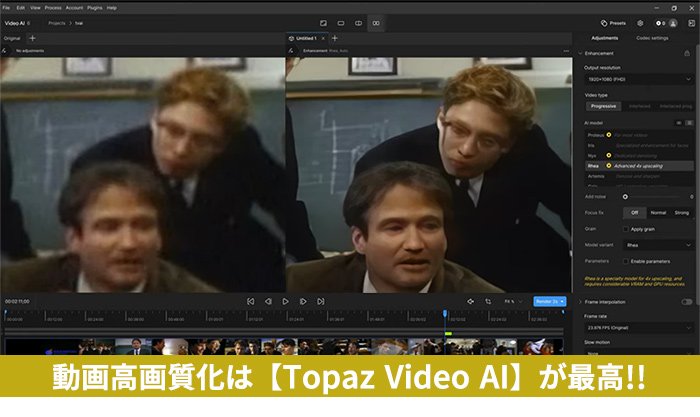
Topaz Video AIは、アメリカのTopaz Labs社が開発と販売しており、AIアルゴリズムを活用して動画を高画質化するために特化したソフトです。
DVで撮影したSD動画(360pまたは480p)でも、古いDVD(標準解像度は720p)映画でも、フルHD(1080p)/4Kは当然、さらに8K/16Kのような超高画質までアップスケールすることも簡単にできまます。
また、動画のノイズ除去、シャープフィルター、インターレース解除、手ぶれ補正、フレーム補間など便利な追加機能も備えています。
自分で試したら、元動画では判然としない細かいオブジェクトや、読めない文字などがどういうマジックなのか解像しており、くっきりした画像を生成することができるようになりました。
現状、このソフトウェアに勝る動画高画質化ソフトは存在しないし、いかなる既存ソフトの組み合わせ使用でも勝てないと思います。
アップスケール単機能のツールなのに結構高価なのはある程度頷けます。
さらに、Topaz Video AIは、スタンドアロン(単体ソフト)としても、プラグインとしてAfter Effects、Davinci Resolve上で動作させることもできますよ。
2. UniFab 動画高画質化 AI
【対応OS】:Windows
【開発元】:DVDFab
【価格】:9,660円/買い切り版
【日本語対応】:可能
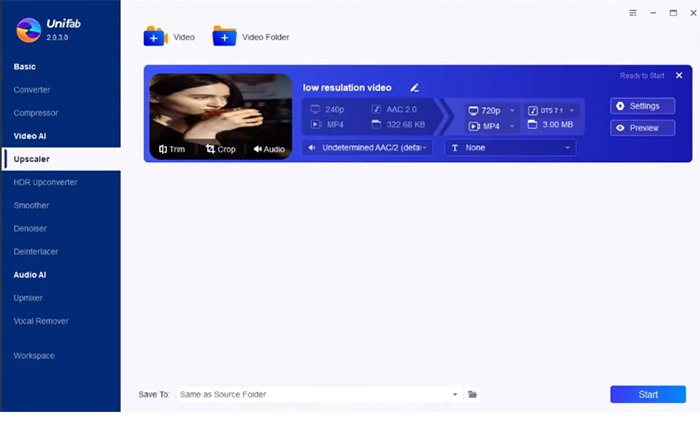
UniFab 動画高画質化 AIは、動画の解像度を4K・8K・16KまでアップスケールできるWindows専用ソフト です。
深層学習を活用したAI画像処理技術により、SD(480P)の動画をフルHD(1080P)に拡大するなど、ぼやけた映像の細部を補完して、より鮮明な映像へと変換します。
また、「ユニバーサルモデル」や「アニメモデル」など2種類のAIモデルを搭載 しており、家庭用ビデオからアニメまで、幅広い動画の高画質化に対応可能。
加えて、連携ソフトウェア(別売)を使用することで、ノイズ除去、カラー補正、手ぶれ補正などの機能も利用でき、映像全体の品質をさらに向上させることができます。
とにかく、この価格帯では、この一択でいいのではないかと思うあたりです。
3. AVCLabs Video Enhancer AI
【対応OS】:WindowsとMacOS
【開発元】:AVCLabs
【価格】:5,280円/月、14,980円/年、39,980円/買い切り版
【日本語対応】:可能
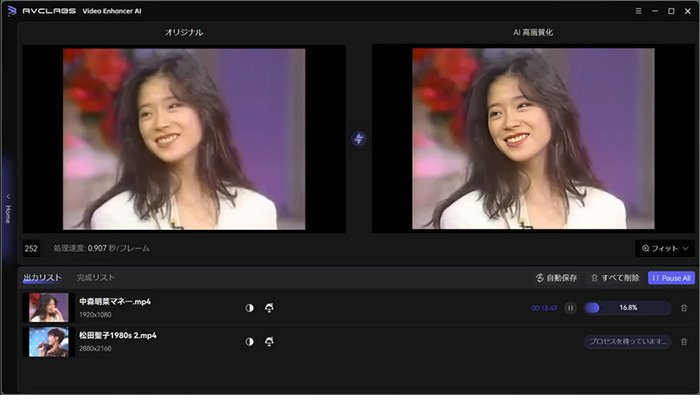
AVCLabs Video Enhancer AIは、AI技術とグラフィック処理を活用して動画を高画質化するソフトウェアです。
低解像度のアニメや実写映画、録画データ、撮影したビデオなどを、最大8K・120FPSまで高画質化できる点が特徴です。
畳み込みニューラルネットワーク(CNN)によるフレームごとの画質補正や、GANを用いた敵対的トレーニングにより、ぼやけた映像やノイズの多い動画も鮮明に修復し、古い映像に新たな命を吹き込むことが可能です。
また、AVCLabs Video Enhancer AIは単なる動画の高画質化にとどまらず、顔修正、動画ぼかし、手振れ補正、フレーム補間、白黒動画のカラー化といった多彩な機能を備えています。これらの機能を活用することで、さまざまなニーズに応じた高品質な動画を作成できます。
2021年春に登場し、ベータ版が無料配布された後、有料版が販売開始されましたが、永久ライセンスは高額なため、新規ユーザーには月額プランが推奨されます。
4. HitPaw VikPea
【対応OS】:WindowsとMacOS、iOSとAndroid、オンライン
【開発元】:HitPaw
【価格】:9,000円/月、20,200円/年、67,100円/買い切り版
【日本語対応】:可能
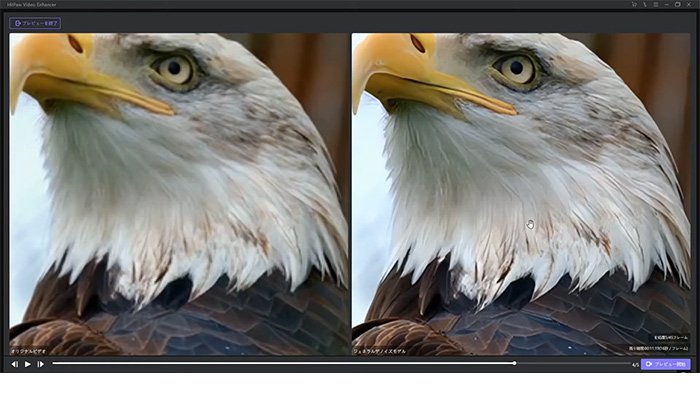
HitPaw VikPea(旧:HitPaw Video Enhancer)は、最新のAI技術を活用して動画を高画質化できるソフトウェアです。
直感的でシンプルなデザインを採用しており、日本語にも対応しているため、英語やパソコンが苦手な方でも簡単に操作できます。数回のクリックだけで、動画の解像度を最大4K/8Kまで向上させることが可能です。
また、HitPaw VikPeaにはノイズリダクション機能も備わっており、ぼやけた映像を鮮明にすることができます。さらに、白黒動画のカラー化にも対応しているため、昭和時代の映像などを色鮮やかに蘇らせることも可能です。
さらに、4つのAIモデルを搭載しており、さまざまな種類の動画に対応できるのが特徴です。
ただし、動画との相性によっては期待通りの結果が得られないこともあり、まずは無料体験版で機能を試し、使用する動画との相性を確認してから本格的に導入するのがおすすめです。
5. DAIN_APP
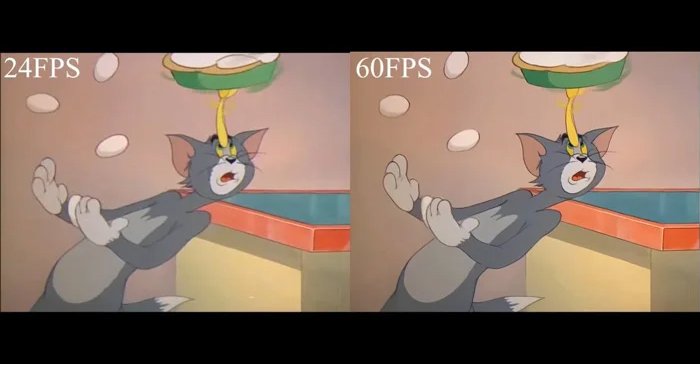
DAIN_APPは、AIの技術を活用して動画のフレーム補間ができるGUIアプリです。
ご存じの通り、動画のフレームレート(fps)が高いと滑らかな動画、低いとカクカクした動画になります。
フレーム補間は、元々はないフレームを補間して動画のフレームレートを上げることによって映像を滑らかに見せる技術です。
DAIN_APPの場合は、「DAIN」と呼ばれる動画内の空間の深度を認識し、視聴者に近い物体を遠い物体よりも優先してサンプリングし中間フレームを補間するAIを使ってフレーム補間を実現しているようです。
フレームレートの低下(人間の目は30fps程度の映像を見ていると言われています。)は原因で画質は落ちてしまう場合、DAIN_APPを試す価値があります。
ただ、前提条件として、計算処理をグラフィックボードのCUDAで行うので、NVIDIA系のグラフィックボードが必須です。
AIで高画質化が可能なおすすめ動画編集ソフト4選
近年、AI技術の進化により、動画編集ソフトにも高度な自動補正機能が搭載されるようになりました。
ここから、AIによる高画質化機能を搭載したおすすめの動画編集ソフトを4つ厳選し、それぞれの特徴や強みをご紹介します。
1. Filmora(フィモーラ)
【対応OS】:WindowsとMacOS
【開発元】:Wondershare
【価格】:6980円/ベーシック年間プラン、8,980円/買い切り版
【日本語対応】:可能
【公式サイト】:https://filmora.wondershare.jp/
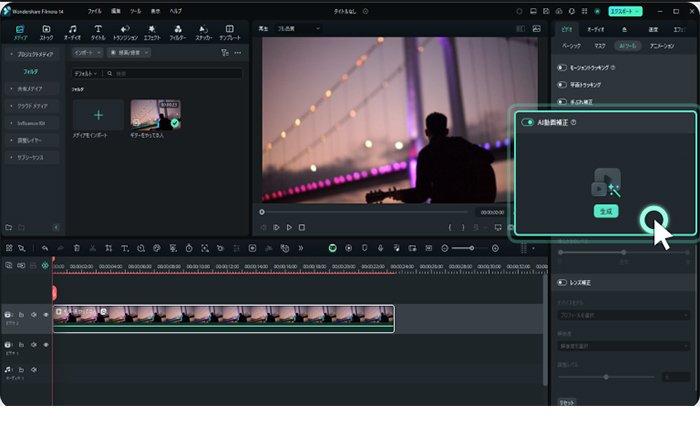
Filmoraは、直感的な操作性と豊富なエフェクトが魅力の動画編集ソフトです。
特に、手軽に動画編集を楽しみたい初心者や、SNS向けの動画をよく作成するクリエイターに愛用されています。
Filmora 14には、AI技術を活用した高画質化機能も搭載されており、誰でも簡単に映像の品質を向上させることができます。
- 機能名:AI動画補正
- カテゴリ: [ビデオ] > [AIツール]タブから[AI動画補正]を適用可能
- 特徴: 意図せずボケてしまったり、画質が悪い映像をAIの力でくっきり鮮明にする機能です。
FilmoraのAI動画補正はクレジット制の有料機能です。動画を1回補正するのに20クレジットが必要です。
初回登録時に100クレジット付与されます。付与されたポイントでAI動画補正を無料で体験できます。
個人には、FilmoraのAI動画補正機能は、画質の向上効果はそれほど大きくなく、「ないよりはマシ」といった印象です。
2. PowerDirector(パワーディレクター)
【対応OS】:WindowsとMacOS
【開発元】:CyberLink
【価格】:6,700円/年間、16,980円/買い切り版
【日本語対応】:可能
【公式サイト】:https://filmora.wondershare.jp/
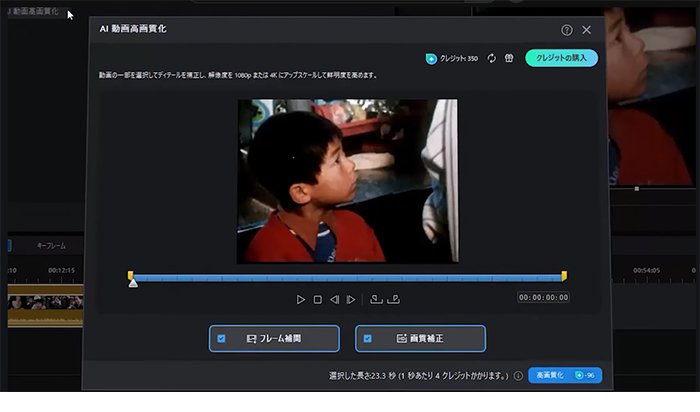
PowerDirectorは、サイバーリンク社が提供する、高性能かつ使いやすい動画編集ソフトです。
AI技術を積極的に取り入れており、高画質化をはじめ、自動字幕作成、背景除去、動画のアニメーション化、音声読み上げなど様々なAI機能を実装しています。
- 機能名:AI 動画高画質化
- カテゴリ: [編集] > [動画] > [ツール]パネルから[AI動画高画質化]を適用可能
- 特徴: 動画の解像度を1080pまたは4Kにアップスケールして鮮明度を高めます。
この「AI動画高画質化」機能を使えば、細部のディテールを維持しながら画質を向上させることが可能です。
例えば、古い映像をより鮮明にしたり、解像度をHDや4Kに引き上げたりする際に役立ちます。
ただし、この機能を利用するには、クレジットを別途購入する必要があります。そのため、頻繁に高画質化を行いたい場合は、コスト面も考慮する必要があるでしょう。
AIによる高画質化が注目される一方で、従来の技術を用いた高画質化ソフトもまだまだ現役です。
ここでは、AIを使用せずに動画を高画質化できるおすすめのソフトを4つご紹介します。
3. After Effects(アフターエフェクト)
【対応OS】:WindowsとMacOS
【開発元】:Adobe
【価格】:3,280 円/月 (税込)
【日本語対応】:可能
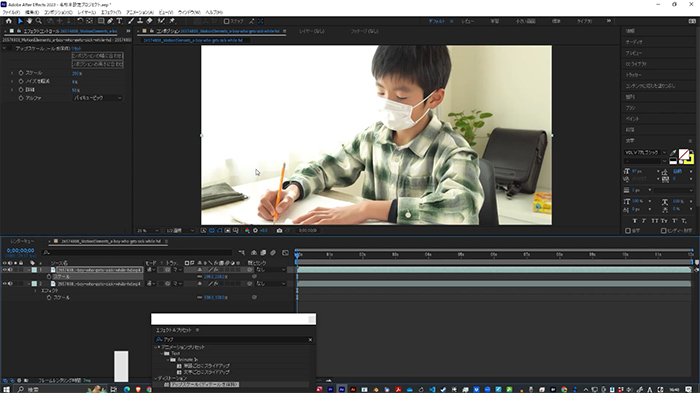
After Effectsは、動画の加工やアニメーションなどを作成できる映像制作ソフトです。
動画を高画質化するために、「アップスケール(ディテールを保持)」というエフェクトを利用できます。
- エフェクト名: アップスケール(ディテールを保持)
- 英語名: Detail-preserving Upscale
- カテゴリ: ディストーション
- 特徴: 画質の劣化を防ぎながら、映像を拡大できる点です。
このエフェクトの最大の魅力は、画像の細部(ディテール)を保持したまま、解像度を大幅に向上させられることです。
例えば、SD画質の映像をHD画質へ、あるいはHD画質をデジタルシネマレベルの解像度へと拡大する際に、その効果を実感できます。
特に、シャープな線や滑らかな曲線を維持したまま拡大できるため、映像の品質を損なわずに高画質化が可能です。
4. DaVinci Resolve(ダビンチ・リゾルブ)
【対応OS】:WindowsとMacOS
【開発元】:Blackmagic Design
【価格】:48,980円 (税込価格)
【日本語対応】:可能
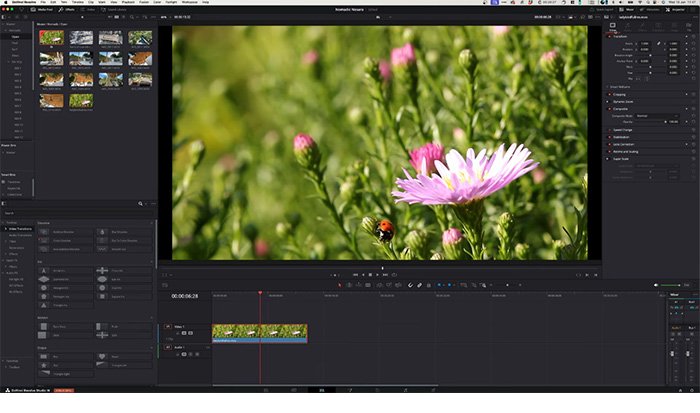
DaVinci Resolveは、ハリウッド映画の制作現場でも使用される、プロフェッショナル向けの動画編集ソフトウェアです。
高度なカラーグレーディング機能に加え、AIを活用した高画質化機能も搭載しています。
- 機能名:スーパースケール(Super Scale)
- 英語名 : Super Scale
- カテゴリ: クリップの属性設定から選択可能
- 特徴: AI技術で細部を保ちながら低解像度の映像を高精細な4K・8Kへアップスケール
DaVinci ResolveのAI高画質化機能は、専門の動画高画質化ソフトと比べても遜色のない性能を誇り、プロレベルの映像品質を求めるユーザーにとって非常に強力なツールです。
一方で、DaVinci Resolveは本格的な映像編集ソフトであり、その高機能さゆえに、初心者には少しハードルが高いかもしれません。
また、このAI高画質化機能は有料の「DaVinci Resolve Studio」限定となっており、無料版では利用できない点には注意が必要です。
AIなしの動画高画質化ソフトおすすめ2選(完全無料)
AIによる高画質化が注目される一方で、従来の技術を用いた高画質化ソフトもまだまだ現役です。
ここでは、AIを使用せずに動画を高画質化できるおすすめのソフトを2つご紹介します。
1. Avidemux
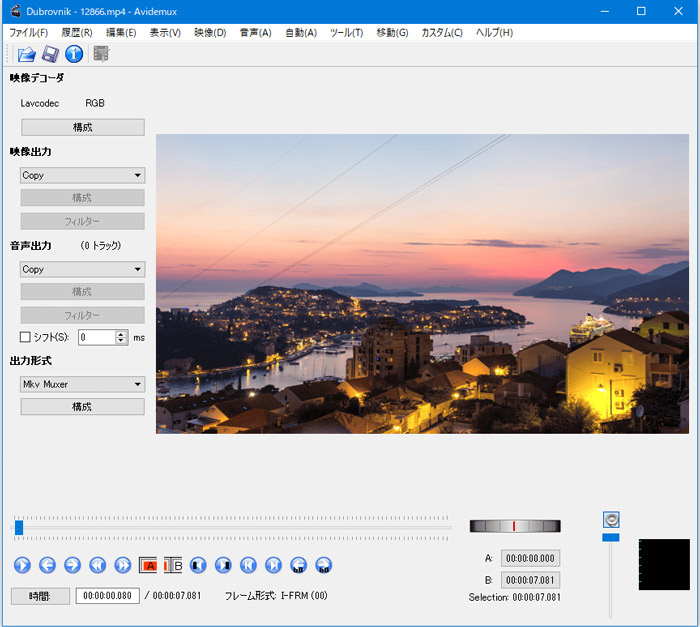
Avidemuxは、完全無料で使えるオーペンソースの動画編集フリーソフトです。
カット、結合、フォーマット変換、クロップ、黒ベタ追加、回転・反転、フェード効果挿入、テロップ、音楽追加など基本的な編集機能が一通り搭載されている上、シャープフィルター、ノイズ除去、色調補正、画質補正も利用できるので、アナログ特有の動画の乱れや明るさなどの補正によく効きます。
通常に、デジタル化した古い映像はノイズが乗っていたり、輪郭がにじんで見えにくかったりするのが基本です。
そんなときはAvidemuxで明るさ・コントラスト調整したり、ぼやけた映像をクッキリと表示させるシャープフィルターを適用したり、画面上でのノイズを除去したりすることで、古い映像も高画質化されます。
ただ、日本語化にひと手間かける必要があるし、不具合・バグに関する報告も多いのでご注意ください。
2. AviUtl

AviUtlは、Windowsの上で使える定番動画編集フリーソフトです。
AviUtl本体だけでは、編集機能が大幅に制限されているが、拡張性が高くて外部から拡張編集プラグインやスクリプトを導入することで、Adobe Premiere Proに負けないほど高度な編集もできるようになります。
言い換えれば、非常に面倒だけと、目的に合った編集を実現するために、必要なプラグインのインストールが必要です。
動画の画質を上げる場合、「虫眼鏡プラグイン」、「色調補正」、「拡張色調補正」、「(WarpSharpMT」、「ノイズ除去フィルタ」、「バンディング低減フィルタ」、「アンシャープマスクMT」、「リンギング低減」、「SmoothD for AviUtl」、「ソースのデブロック」などのたくさんのプラグインが利用できます。
動画の状態により、使うプラグインの種類や強度は異なります。その度合いを把握して上手く調整しましょう。
上記紹介したプラグインの詳細情報と特徴:https://rezv.net/technic/55438/をご覧ください。
まとめ
動画高画質化技術は、AIの進化と共に目覚ましい発展を遂げています。
専門ソフトから動画編集ソフトまで、多岐にわたる選択肢があり、それぞれの特徴を理解することで、用途やスキルに合った最適なツールを見つけることができます。
古い映像を鮮明に蘇らせたい、SNSに投稿する動画の品質を向上させたい、あるいはプロレベルの映像制作に挑戦したいなど、目的に合わせて最適なソフトを選ぶようにしましょう。
AI技術の進化は、今後も動画高画質化の可能性を広げてくれるはずです。


